


/简体中文/

/简体中文/

/中文/

/简体中文/

/简体中文/

/简体中文/

/简体中文/

/简体中文/

/简体中文/

/简体中文/
软件Tags:
HonesTech VHS to DVD是一款超实用的VHS转DVD格式转换器,不仅能够为用户提供便利的VHS格式录像文件转DVD格式功能,而且HonesTech VHS to DVD还提供了一些出色的视频编辑功能,使你能够添加动作和音乐来增强DVD菜单页面,也能够通过不同的屏幕效果和滤镜使视频更加出色,有需求的朋友可以下载使用。
HonesTech VHS to DVD是能够实时转换VHS视频录像带到CD光盘或者DVD光盘上的转换工具,该应用除了主要的格式转换功能外,还拥有向导模式和创意模式两大模式来帮助你更好进行创作,并且还拥有许多不同的屏幕效果、高清滤镜与丰富背景音乐音效素材等可供使用,助你打造出个性化视频效果。
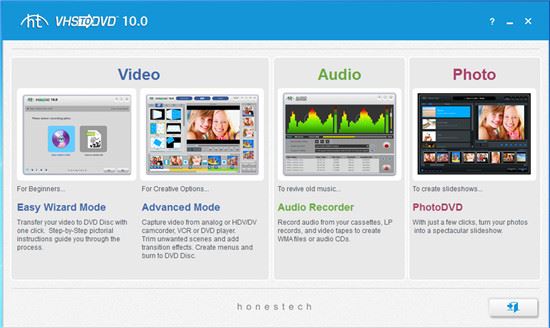
一、简易向导模式:这是一种非常易于使用的引导模式。 请按照分步指南进行入门。
二、高级模式:此模式提供了附加功能,但通过将其分为三个简单步骤,使制作视频的过程变得容易。
1、捕获从VCR,便携式摄像机或DVD播放器捕获视频。 选择适当的格式,包括DVD,LongDVD,VCD,SVCD或WMV。
2、编辑从视频中修剪掉不需要的场景,合并剪辑,并添加转场,标题或特殊效果以创建专业品质的视频。
3、使用捕获和编辑的视频刻录创建DVD,VCD或SVCD光盘。 您还可以将视频转换为MP4格式,以便在移动设备上观看。
三、录音机:录制盒式录音带,LP唱片和其他声音源中的音频,以创建数字音频文件和音频CD。
四、摄影DVD:使用现成的主题创建壮观的照片幻灯片。
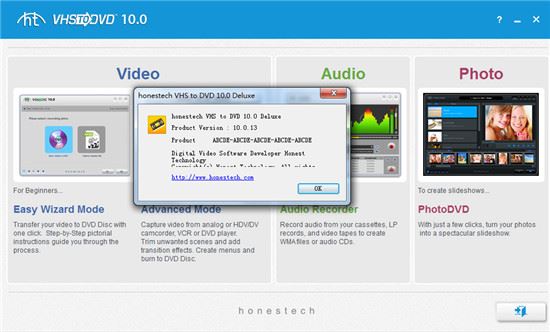
1、模拟视频
捕获旧的VHS,Beta,8mm或便携式录像带,并将其转换为DVD或其他数字格式。
2、高清编辑
从HDV便携式摄像机捕获和编辑高清视频。添加各种特殊功能,包括背景音乐。
3、动作菜单
通过添加动作和音乐来增强DVD菜单页面。
4、背景音乐
通过添加背景音乐,可为视频增添激情。
5、各种效果和菜单创建
提供许多不同的屏幕效果和滤镜,并允许您创建自己的菜单。
6、PhotoDVD
通过将图片和视频转换成电影文件的幻灯片DVD,可以使用现成的主题创建壮观的照片幻灯片。
7、录音机
录制盒式磁带,LP唱片和录像带中的音频,以创建WMA文件或音频CD。
8、对于智能手机和平板电脑;
将捕获的视频转换为MP4/AVC格式,以便在便携式设备上观看。
9、上载到社交网络;
上载到YouTube和Facebook。
10、其他;
honestech VHS to DVD用于视频转换的VCR或便携式摄像机,用于DVD刻录的DVD刻录机,需要的其他播放器专用电缆。
11、输入/输出格式;
视频输入:WMV,MPEG-1,MPEG-2,MOV-
图像输入:JPG,GIF,BMP,PNG-
视频输出:MPEG-1,MPEG-2,MP4,VCD,SVCD,DVD,WMV
一、启动诚实技术VHStoDVD?10、0 Deluxe
您只需双击通常在桌面上找到的该图标,即可启动诚实VHStoDVD?10、0 Deluxe。
或者,您也可以通过单击开始菜单按钮,通过以下方式启动程序:开始à所有程序à诚实DVD到DVD 10、0 Deluxe的诚实VHS DVD 10、0到DVD的诚实程序启动时,将显示以下主菜单屏幕。
对于那些希望快速入门,不需要编辑视频并且不需要光盘菜单的用户,建议使用“简易向导模式”。
对于需要进行多次录制,编辑录制和/或创建光盘菜单的用户,建议使用高级模式。此模式还可用于保存您的录音以备将来使用。
建议仅使用录音机录制声音。它可用于记录来自各种音频设备的声音,包括LP转盘,盒式磁带以及可连接到RCA音频插孔的任何其他设备。
honestech VHS to DVD允许您使用现成的主题来创建壮观的照片幻灯片。
二、简易向导模式
简易向导模式可帮助您将录像带转换为DVD光盘。 从光盘选择和电缆连接到刻录和刻录,向导将引导您完成整个过程。 步骤保持简单,以最大程度地减少混乱。 但是,如果遇到任何问题,向导将警告您。
要打开简易向导模式,请从主菜单屏幕中选择“简易向导模式”。
1、选择光盘或文件
请选择一个录制选项,然后单击指向右侧的箭头以继续。 选择
DVD直接录制到DVD光盘或媒体文件,以MPEG-2格式保存在硬盘驱动器上。
2、插入空白DVD光盘*另存为媒体文件时,跳过此步骤。
将空白DVD光盘插入光盘驱动器,然后单击指向右侧的箭头以继续。
*确保您的光盘驱动器能够写入DVD光盘。 大多数DVD ROM驱动器都可以播放DVD,但无法对其进行写入。 DVD RW驱动器能够读取和写入DVD光盘。
3、选择您的视频设备
选择您的视频播放设备(例如VCR,便携式摄像机等),然后单击指向右侧的箭头以继续。
*这是视频向导将在录制视频时播放的视频播放器。
1)选择您的视频连接器
选择您的视频连接器类型:RCA(复合)或S-Video,然后单击指向右侧的箭头以继续。
* S-Video电缆传输的视频信号质量比常规RCA(复合)电缆高,但它们不承载音频信号。 进行S-Video连接时,仍然需要RCA(复合)音频电缆。
2)连接您的设备
用适当的电缆连接设备,然后单击指向右侧的箭头继续。
上面显示了RCA(复合)电缆连接。
具有RCA(复合)音频电缆连接的S-Video如下所示。
4、记录设置*部分:A)DVD刻录和B)媒体文件
A)DVD刻录通过调整“录制时间”滑块以匹配要录制的视频的长度来设置录制设置。由于DVD光盘的大小限制,在2个小时以上的时间内刻录到单层DVD(在4个小时以上的时间内刻录到双层DVD)将导致视频质量降低。
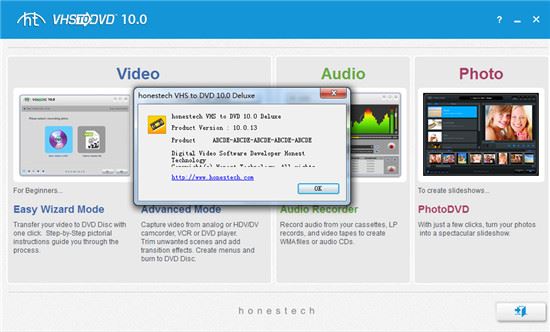
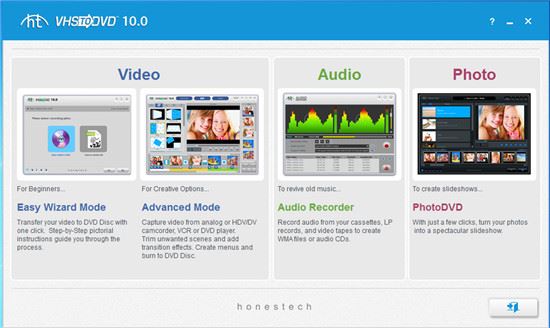




















Copyright 2019-2022 版权所有
声明: 所有软件和文章来自互联网 如有异议 请与本站联系socangkefu@foxmail.com 本站为非赢利性网站 不接受任何赞助和广告 技术支持